
Цього місяця Gmail випустив нову функцію: після багатьох років налаштування зображень завантажуватися лише за запитом, тепер вони завантажуються автоматично. Це може здатися зручною функцією, але це також означає, що відстежувачі маркетингу на основі зображень завантажуються автоматично, а мобільна електронна пошта сповільнюється, оскільки завантажуються непомітні текстові зображення. Прочитайте далі, коли ми покажемо вам, як його вимкнути.
Чому я повинен піклуватися?
Одним із побічних ефектів політики автоматичного завантаження зображень Gmail, який може бути не очевидним для кінцевого користувача, є те, що маркетологи (і будь-хто інший) можуть тепер вбудовувати зображення відстеження в електронні листи, які контролюють, коли і коли ви відкриваєте пошту та скільки коли ви відкриваєте електронний лист. Крім того, ці зображення подаються через HTTP (вони розміщуються на веб-сервері, а насправді не містяться в самому електронному листі), що означає, що особа / компанія, яка надіслала електронне повідомлення, може також отримати найрізноманітнішу інформацію про вас із цих запитів (наприклад, IP-адреса та приблизне географічне розташування, інформація про ваш веб-браузер тощо), а також доступ до будь-яких файлів cookie, пов’язаних із цим веб-сайтом (щоб вони знали, чи ви раніше відвідували).
У найкращому випадку роздрібний продавець, який справді хоче, щоб ваш бізнес, використовує алгоритм, щоб сказати: “Гей, вони зайшли на наш сайт півроку тому і щось придбали, вони просто відкрили електронний лист, але чогось не купили, нам краще поставити їх у чергу. за справді чудовий купон, щоб заманити їх назад у наш магазин ". У менш ідеальній ситуації повідомлення було спамом, якого ви не хотіли, і спамер каже: "А-а-а! Вони насправді відкрив повідомлення! Оцінка! Давайте надішлемо цьому лоху більше спаму ".
Навіть якщо ви не надмірно впевнені у безпеці або не стурбовані маркетологами, які відстежують кожен ваш електронний лист, переходячи по електронній пошті, яку вони вам запускають, це все одно дратує у світлі споживання пропускної здатності. Незважаючи на те, що додаткові зображення на 500 кб у кожному електронному листі не є великою проблемою для користувачів, які сидять на приємних великих широкосмугових лініях, більш ніж половина США все ще підтримує комутований доступ, інші переглядають свої ноутбуки, прив'язані до планів мобільних даних, а навесні 2014 року Google впроваджує автоматичне завантаження зображень для всіх мобільних програм Gmail.
Між проблемами конфіденційності та витраченою пропускною спроможністю варто виділити хвилинку, щоб вимкнути функцію і повернутися до простої опції завантажувати чи не завантажувати зображення в електронному листі, виходячи з ваших потреб у той момент, коли ви дивитесь на електронною поштою.
Як вимкнути автоматичне завантаження зображень Gmail
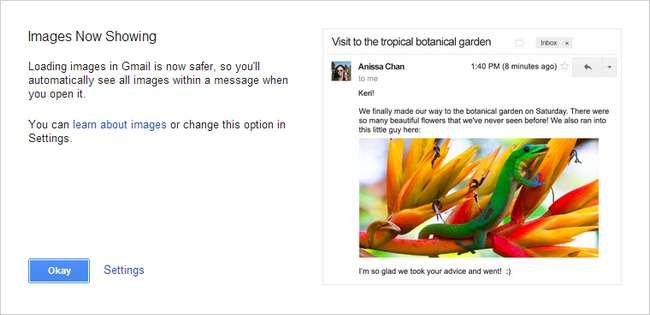
На ваше щастя, вимкнути автоматичне завантаження зображень просто просто. Насправді, оскільки ми розповідаємо вам, куди саме шукати, ви, ймовірно, витратите менше часу на вирішення проблеми із завантаженням зображення, ніж ви прочитали наше вище обґрунтування, чому саме так слід робити.
Щоб вимкнути автоматичне завантаження зображення для входу у свій обліковий запис Gmail. Перейдіть до налаштувань свого облікового запису, клацнувши на шестірні у верхньому правому куті та вибравши Налаштування зі спадного меню приблизно так:
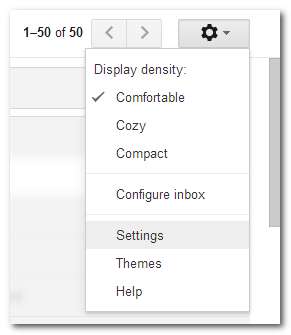
Ви також можете використовувати це пряма URL-адреса якщо ви ввійшли у свій обліковий запис. У меню «Налаштування» переконайтеся, що перебуваєте на вкладці «Загальне» за замовчуванням, і знайдіть опцію «Зображення:» між полями «Максимальний розмір сторінки» та «З’єднання з браузером» приблизно так:
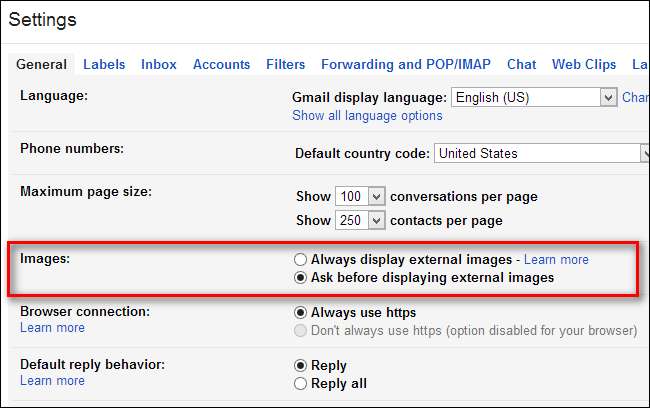
Установіть для параметра «Запитувати перед відображенням зовнішніх зображень», а потім прокрутіть униз до нижньої частини вкладки «Загальне» та натисніть «Зберегти зміни».
Переконайтеся, що Gmail тепер налаштований поважати ваше бажання не брати участь в автоматичному завантаженні зображень, відкривши електронне повідомлення із зовнішніми зображеннями (наприклад, електронне повідомлення від продавця, який ви часто відвідуєте, eBay, Amazon або іншої компанії з мультимедійною електронною поштою):
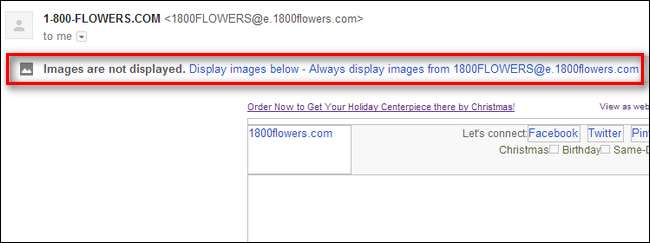
Угорі ви побачите повідомлення із написом "Зображення не відображаються", а також ярлик для відображення зображень або завжди дозволити зображення з цієї адреси електронної пошти.
Ця зміна торкнеться лише завантажених іззовні зображень, таких як ті, що містяться в маркетингових електронних листах. Усі електронні листи, які ви отримуєте від друзів та родичів із зображеннями, безпосередньо прикріпленими до електронного листа, все одно відображатимуться в рядку, як завжди.







